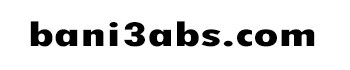|
الملاحظات
|
|
خيارات الموضوع | ابحث بهذا الموضوع |
|
أولاً ماذا تعني (فورمات)؟
الفرمته تعني مسح جميع محتويات كمبيوترك بما في ذلك الويندوز وجميع برامجك وملفاتك، وتقوم بهذه العملية عادةً عندما تكثر المشاكل في جهازك أو لأسباب أخرى...وعندما تقوم بفرمتت جهازك فإنه سوف يكون بحاجة لإعادة تركيب الويندوز مرة أخرى بالإضافة إلى الدرايفرات (المشغلات) الخاصة بكرت الفيديو وكرت الصوت والمودم لأن عملية الفرمته ستمسح كل شئ. ماذا ستحتاج لإنجاز المهمة؟ طبعاً لازم يكون عندك السيدي حق الويندوز (سعره 15 ريال في السوق البيضاء):sdfoi بالإضافة إلى السيدي حق كرت الصوت والفيديو والمودم والتي أتت مع جهازك لما أشتريته بالإضافة إلى فلوبي ديسك (قرص مرن) لوضع ملفات النظام عليه. قبل كل شئ بما أن عملية الفرمته ستمسح كل شئ فمن الطبيعي أن تقوم بعمل نسخة من ملفاتك الضرورية التي قمت بعملها وحفظها على أقراص مرنة أو على هارد ديسك آخر، يعني مثلا أذا كان الهارد ديسك مقسوم عندك إلى قسمين C و D مثلا قم بنسخ ملفاتك المهمة ألى الهارد ديسك D لأنك سوف تفرمت الــ فا علشا هيك يعني تعالو معي نشوف سوى الخطوة الاولى الخطوة الأولى قم بعمل التالي توجه للوحة التحكم ثم إضافة وإزالة البرامج ثم إنشاء قرص وأنقر على إنشاء قرص (تأكد بأن السي دي حق الويندوز موجود لديك فسوف يطلبه ) بعد أن تدخل السي دي حق الويندوز سيطلب منك أيضا أدخال قرص مرن لنسخ ملفات النظام عليه أدخل القرص ثم أنقر على موافق. سوف يقوم الويندوز الآن بعمل القرص، أنتظر قليلا حتى ينتهي بعد أن قمت بعمل القرص ألق نظرة الوداع على الويندوز ثم أعد تشغيل الجهاز (يجب أن يكون القرص موجود في مكانه يعني ما تخرجه) أثناء أقلاع الكمبيوتر فسوف يبدء العمل من الدوس وسوف تشاهد خيارين هما: تشغيل الجهاز بالسيدي روم - تشغيل الجهاز بدون السيدي روم أختر الخيار الأول وذلك بالنقر على الرقم واحد ثم النقر على Enter أنتظر لحظات:iwmqnv وسيبدء الجهاز العمل في وضع الدوس وسيقف المؤشر عند هذه العبارة:A:\ o الآن أكتب العبارة التالية format C:u وذلك أمام العبارة السابقة بحيث يصبح شكل العبارة بعد كتابة الجملة السابقة: A:\format C: u ثم أضغط على Enter في لوحة المفاتيح (الكيبورد)... سوف يقوم الجهاز الآن بتحذيرك من أن هاذه العملية سوف تقوم بمسح جميع محتويات القرص C أضغط على الحرف y لتأكيد العملية وسوف يتم الآن عمل فورمات لجهازك. أنتظر حتى تنتهي العملية وبعد الأنتهاء سوف يسألك سؤال عن التسمية أنقر Enter للأستمرار وبعد النقر أعد تشغيل الجهاز وذلك بالنقر على Ctrl+Alt+Delet مع بعض (خلي الفلوبي محله لاتشيله). بعد أن أعدت تشغيل الجهاز أختر طبعا الخيار الأول وهو تشغيل الجهاز بالسيدي روم ثم أنتظر قليلا حتى يقف المؤشر على هذه العبارة: A:\ o الآن سنقوم بعملية إعادة تركيب الويندوز (تأكد بأن السيدي حق الويندوز في مكانه ثم أكتب الرمز التاليF:4 وذلك للتحول من رمز القرص المرن A إلى رمز السيدي رومF أو الحرف D:i بدل حرف الأف إذا كان رمز السيدي حقك هو D:i وسنفترظ هنــا أن رمــز السيدي هو الحرفF:4 : سيصبح شكل السطر كاالتالي: A:\F:f ثم أضغط على Enter وسوف يتحول الشكل إلى : F:\ w الآن قم بكتابة المسار الكامل لبرنامج تثبيت الويندوز وهي كالتالي: win98\ena\setup.exe وذلك إذا رغبت في تركيب الويندوز ذو الواجهة الأنجليزية الداعمة للعربية. win98\loc\setup.exe وذلك إذا رغبت بتثبيت الويندوز باللغة العربية. بحيث يصبح شكل العبارة بعد أختيارك مثلاً للويندوز المرغوب به: F:\win98\loc\setup.exe ثم أضغط على Enter ... الآن لنفترض أنك قد فرمت جهازك وترغب بتركيب الويندوز العربي، سوف تكون الخطوات هاكذا: تحول أولا لرمز السي دي روم الخاص بك وهو أما D: أو F: أكتب CD win98 ثم أضغط Enter وسيصبح شكل السطر هاكذا F:\win98 أكتب CD loc ثم أضغط Enter وسيصبح شكل السطر هاكذا F:\win98\loc ثم أخيرا أكتب Setup وأضغط Enter سوف يقوم الجهاز الآن بفحص قرصك الصلب للتأكد من قابليته لتركيب الويندوز (ستشاهد شاشة زرقاء أثناء عملية الفحص بعد أنتهاء الفحص أنقر على X للخروج.. الآن سوف تظهر الشاشة الترحيبية بالويندوز وسوف يسألك معلومات مثل الأسم.. ألخ ، وسوف يطلب منك الرموز التي تثبت شرائك للسيدي (طبعا الرموز هاذي حتلاقيها مكتوبة على وجه السي دي أو أطلبها من البائع الي أشتريت منه نسخة الويندوز أو إذا كان السيدي أصلي فسوف تجدها على غلاف السيدي) والآن العملية أصبحة في غاية السهولة فقط قم بالنقر على (التالي ثم التالي ثم التالي.... وهكذا حتى تنتهي العملية). بعد أنتهائك من تثبيت الويندوز سوف يعود الوضع إلى ما كان عليه بدون أية مشاكل في جهازك ولكنك بحاجة لتركيب برامج (الدرايفرز) حق كرت الفيديو لكي تصبح درجة وضوح الشاشة جيدة بالأضافة إلى تركيب برنامج الصوت وبرنامج المودم من السيديهات الخاصة بكل واحد. للفـــــــــائـده تعليمة الفورمات هي: A:\>format C:/u /q الـ u/ فهي لكي تقوم بعملية فورمات غير مشروطة. أما الـ q/ فهي لكي تقوم بعملية فورمات سريعة (هذه العملية لا تؤذي الهارد ديسك). إذا أردت أن يتجاوز برنامج التنصيب عملية فحص الهارد ديسك scandisk فما عليك إلا أن تكتب الامر التالي: منفول للفائده
|
«
الموضوع السابق
|
الموضوع التالي
»
| يتصفح الموضوع حالياً : 1 (0 عضو و 1 ضيف) | |
|
|
 مواضيع مشابهة
مواضيع مشابهة
|
||||
| الموضوع | الكاتب | القسم | الردود | آخر مشاركة |
| % طريقة عمل الفورمات وتثبيت الويندز مع الشرح بالصور (37 صوره % | %القناص% | منتدى الكمبيوتر والجوال | 14 | 02-11-2008 01:31 AM |
| طرق الفورمات 6600-36-7650 | القزم | منتدى الكمبيوتر والجوال | 1 | 04-12-2007 04:14 PM |
| طرق الفورمات 6600-36-7650 | القزم | منتدى الكمبيوتر والجوال | 3 | 04-12-2007 04:08 PM |
| طريقة حفظ المفضلة واستعادتهاا بعد الفورمات... | أحمد الخياري | منتدى الكمبيوتر والجوال | 0 | 30-08-2007 01:26 AM |
| نظف جهازك كل اسبوعين وتستغني عن الفورمات للابد وتحافظ على سرعةالاتصال | عبد العزيز | منتدى الكمبيوتر والجوال | 16 | 26-08-2007 12:42 PM |
الساعة الآن +4: 12:17 PM.